
line notify からMessageAPIへ移行(概要メモ)
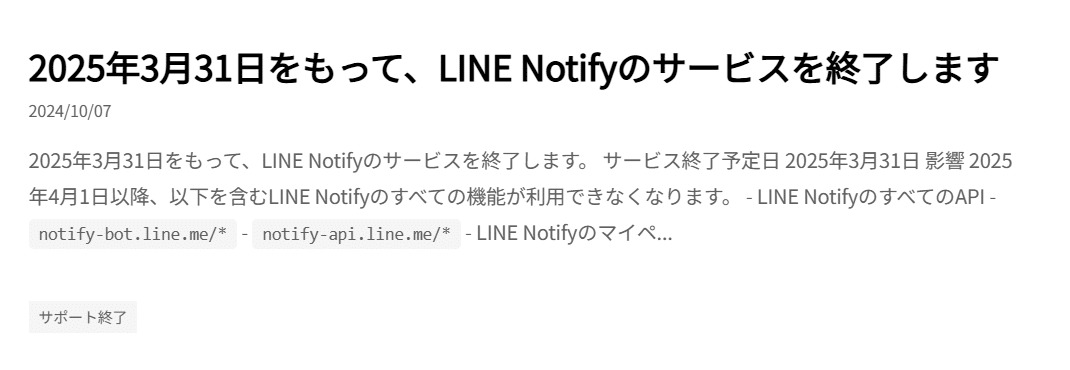
ついにサービスを終了..IFTTTとかほぼノーコードで連携できるので残念
何気なく利用して数年たつが無い困るはずなので、移行を検討したものをメモしていきます
LINEからもMessageAPIを推奨しているみたいなので、MessageAPIへ移行をしていきます。
今回は、他の方の記事がとても参考(ほぼまるパクリ)したものを合わせて載せていきますので、あまり中身はありません(´・ω・`)
どんなことをしているか
1.Gmailの特定通知をLINEチャットグループへ通知
2.Googleカレンダーの予定を定期的にLINEチャットグループ通知
使用サービスの確認
1.Gmailの特定通知を検索とLINE向けに通知メッセージ作成
2.Googleカレンダーの予定を抽出してLINE向けにメッセージ作成
☞Google Apps Script
3.LINEチャットグループへ通知
☞line notify
変更内容
1.line notifyからMessageAPIへ置き換え
2.Google Apps Script内のline notify設定をMessageAPI向けに書き換え
実施内容
【1.line notifyからMessageAPIへ置き換え】
LINE Developers
1). LINE Developersにアクセスして、アカウントにログインします
2). LINE Developersのコンソールにログインしてプロバイダーを作成
3).「Messaging API」のチャネルを作成
4). 作成したチャネルの「Messaging API設定」にて「チャネルアクセストークン」を発行
※後ほど、Google Apps Scriptで使います
5).Webhook URLに設定
※Google Apps Scriptで発行したURLを追加ポイント♪
・手順は、公式がわかりやすいのでこちらを参照
【2.Google Apps Script内のline notify設定をMessageAPI向けに書き換え】
Google Apps Script
6). line notifyのアクセストークンを4)で作成したMessageAPIに変更
7). lineの通知先(ユーザー,グループ)のIDを指定する
8). 通知するメッセージをMessageAPIに変更ポイント♪
・まずGoogle Apps Scriptの内容を修正していく必要があります
そこはまるとAIにお任せしましょう(今回はChatGPT使用)
・LINEの通知先を取得する必要がありますが、私は苦戦しました
こちらのすばらしい記事で一瞬で解決しましたので、感謝です
あまり詳細には記載しませんでしたが、こちらが誰かのお役に立てることを願っています
